如何用C4D设计小场景的艺术字发布时间:暂无
1.打开C4D,创建【样条文本】,输入【H】。选择【中对齐】选择【Aharoni字体】。【C】
键转化为可编辑物体。【鼠标中键】切换视图,在正视图上,框选H中间四个点,选择【缩放工具】进行缩放。选择【斜切】,点击【匹配到父集】,强度【35】,弯曲【0】,鼠标
右键 ,选择【当前状态转对象】。
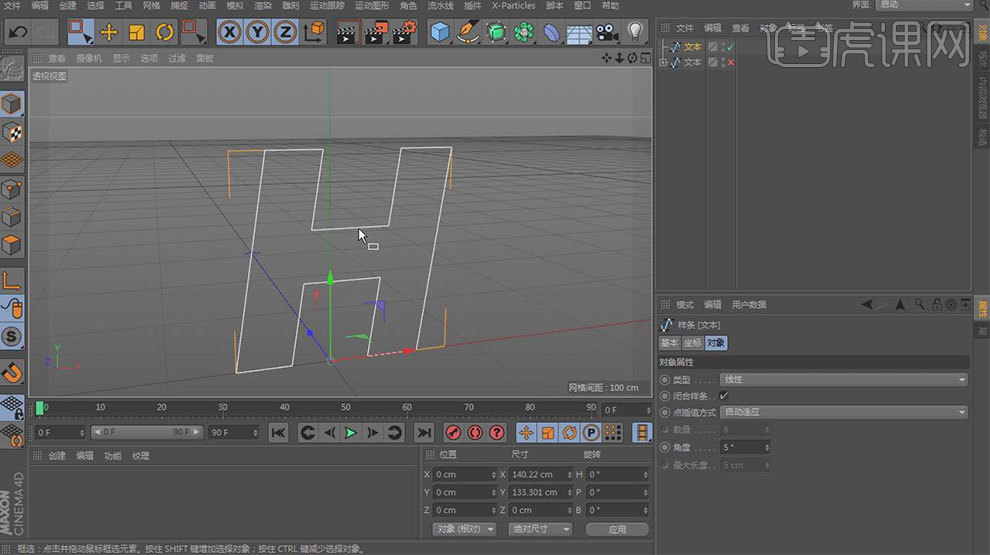
2.复制文本【H】,进入【点】模式,用【框选工具】按住【Shift】键选择右边的点删除。拉长右边剩余的两个点。
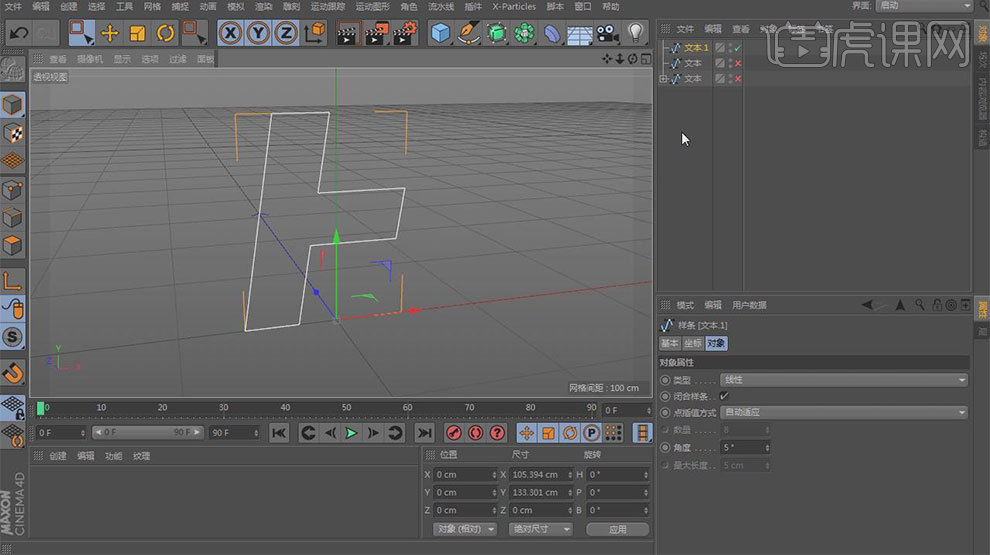
3.选择另一个【H】文本,同样的方法删除左半部分,组成了另一个整体。
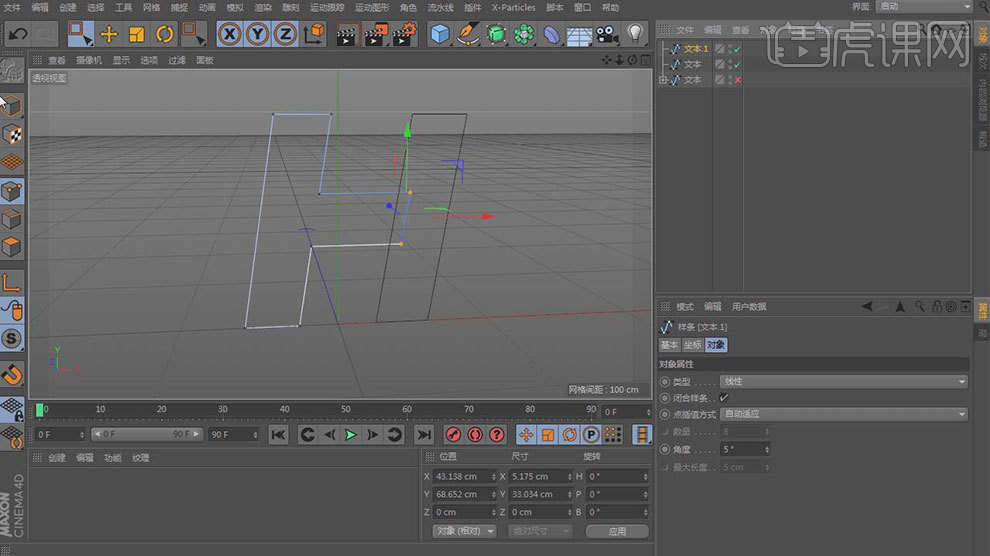
4.选择左半部分按住【Alt】键,点击【挤压】,修改深度为【6】。店家-【封顶】-【圆角封
顶】-【1半径】-【3步幅】。【ctrl+单击挤压】拖动复制一层,再复制一层。同时选中3个,
修改深度为【4】。选折【挤压样条】,选择【缩放工具】放大一点。移动【挤压1】和【挤
压2】拉开一些空间。
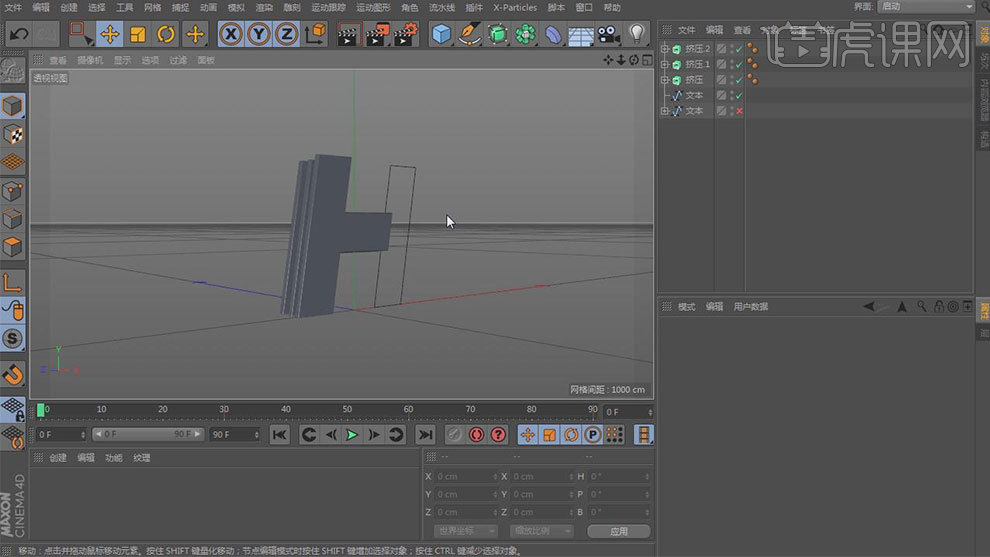
5.选择右半部分,按住【Alt】键,点击【挤压】,修改深度为【35】,选择【点】模式,调
整高度与斜率。【C】键转化为可编辑物体,按住【Ctrl】键展开挤压,按住【Shift】选中所有,右键选择【连接对象+删除】转化为按住整体。【Ctrl+A】全选,鼠标右键选择【优化】。按住【Alt】键,点击【晶格】,圆柱半径为【1】,球体半径为【1】。
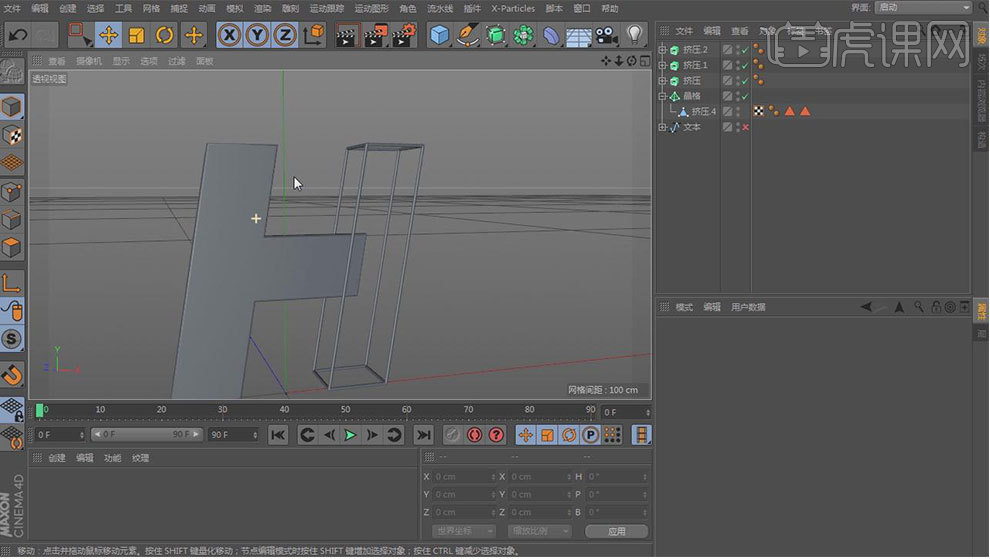
6.创建【地面】,调整大小与位置。创建【平面】,调整大小与位置。点击-【渲染设置】修
改输出尺寸为【1280*1000】,【Shift+V】键调整出边框,透明度为【100】。创建【摄
相机】,焦距【50】,点击进入摄像机视角,调整位置。切换到【顶视图】,点击-【摄像机】
-【透视视图】,显示为【光影着色】,按住【Ctrl】键复制平面,旋转【-90度】。再复制一
份,旋转90度,调整位置。
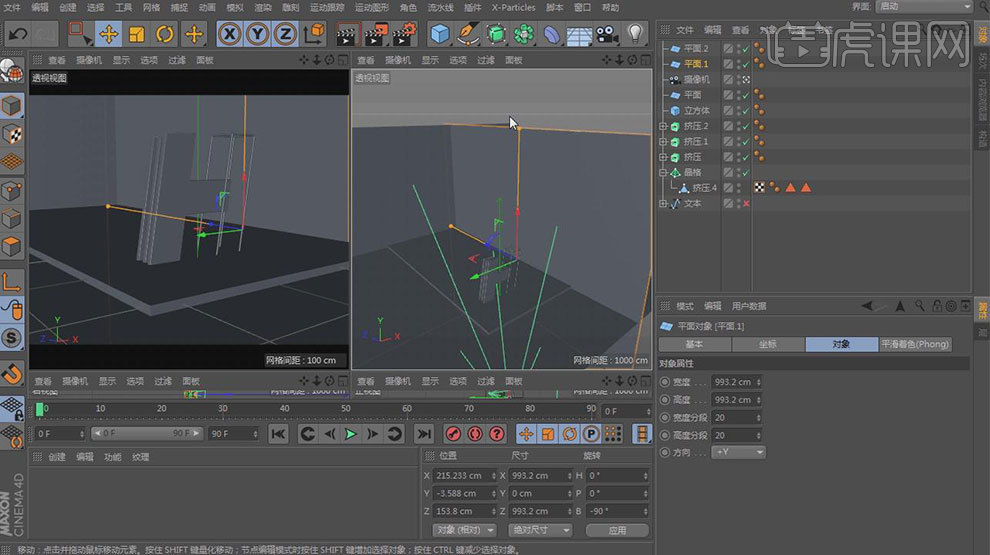
7.创建【立方体】,调整大小,添加【圆角】。【N+B】光影着色(线条)。半径为【1536】
,调整大小与位置。选择【斜切】,,点击【视窗层级独显】单旋转【-90度】。强度为【35
】点击【匹配到父极】,关闭【视窗独显】。调整大小与位置。
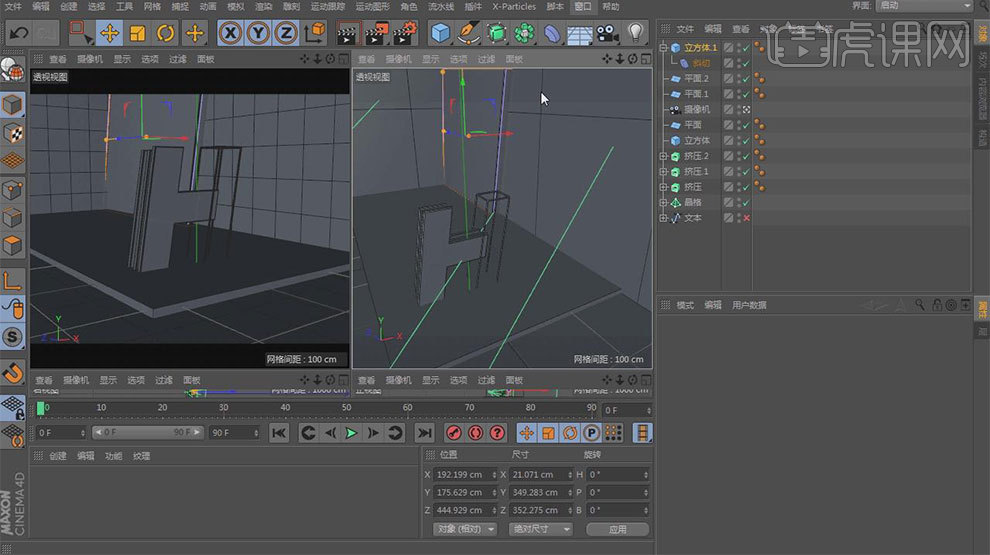
8.按【V】键,选择【工程】导入梅花树枝,【Ctrl+C】复制,调整位置。添加【斜切】,匹
配到父极,【Alt+G】编组,强度为【35%】弯曲为【0%】,调整大小与位置。斜切修改为
【60】,调整整体构图。

9.创建【区域光】。切换到透视视图,创建【空白】,给灯光添加【目标】。调整灯光位置。
灯光强度为【74】,打开【投影】-【阴影贴图】,水平精度为【750】,调整颜色,密度为
【80】。按住【Ctrl】键创建辅光,取消阴影,强度为【42】,调整位置。添加【高光】,取
消漫射,强度为【130】。点击【工程】,选择-【平面】、【平面1】、【平面2】排除灯光,
调整高光位置。

10.创建【材质球】,选择【颜色】。拖入【木纹材质】。选择【反射】调整高光。选择【法
线】,拖入【法线贴图】,点击【翻转X】和【翻转Y】,添加模糊为【1】,强度为【165】。
将材质赋予物体和树干,选择【显示】-【显示光影着色】。

11.创建【材质球】。调整【颜色】,给颜色添加【发光通道】,亮度为【35】。点击【反射】
添加【GGX】,放置在高光下方,高光宽度调整为【34】,高光强度调整为【74】。层1中纹理添加【菲涅尔】,亮度为【32】,强度为【45】。【C】键转化为可编辑物体,选择【面】
【V】键【选择】-【反选】,赋予木纹材质,再将材质1赋予给平面和【H】。

12.复制【材质1】,将颜色调深一点。取消发光,将材质赋予给它们。

13.新建【材质球】,颜色为【黄色】,亮度为【31】,给反射添加【GGX】,放置在高光下
方,高光宽度调整为【26】,高光强度调整为【100】调整高光颜色。层1中【层颜色】为金黄色。将材质赋予给晶格。

14.复制【材质1】,修改颜色为【蓝绿色】,将材质赋予给立方体。

15.新建【材质球】,取消【颜色】,点击-【发光】-【纹理】-【燥波】,燥波形态为【那克】
全局缩放为【300】,亮度为【2】,对比度为【6】,高端修剪为【44】。颜色2调灰一点,
给反射添加【GGX】,宽度为【34】,高光强度为【66】。层1纹理中添加【菲涅尔】,亮度
为【24】,混合强度为【53】,将材质赋予给背景和【H】。

16.新建【材质球】,拖入【花瓣材质】,点击-【纹理】-【图层】-【着色器】-【颜色】选择红色。混合模式为【柔光】。给反射添加【GGX】,宽度为【54】,高光强度为【26】,层1纹理中添加【菲涅尔】,亮度为【2】,混合强度为【31】,粗糙程度为【20】。将材质赋予
给花瓣。

17.点击【渲染设置】-【全局光照】-【光线映射】。抗锯齿选择为【最佳】,最大级别为【2
*2】,点击渲染到图片查看器,查看效果,调整细节。新建【天空】,创建材质球,取消【颜
色】和【反射】,点击【发光】,拖入纹理,将材质赋予天空。添加【合成】,取消摄像机可
见,调整角度。点击【渲染设置】,添加【环境吸收】,精度为【100】,再次渲染。调整细
节。点击【渲染设置】,选择【物理渲染】,采样器为【递增】,递增模式为【通道数】,递
增通道数为【20】。点击【保存】,渲染。
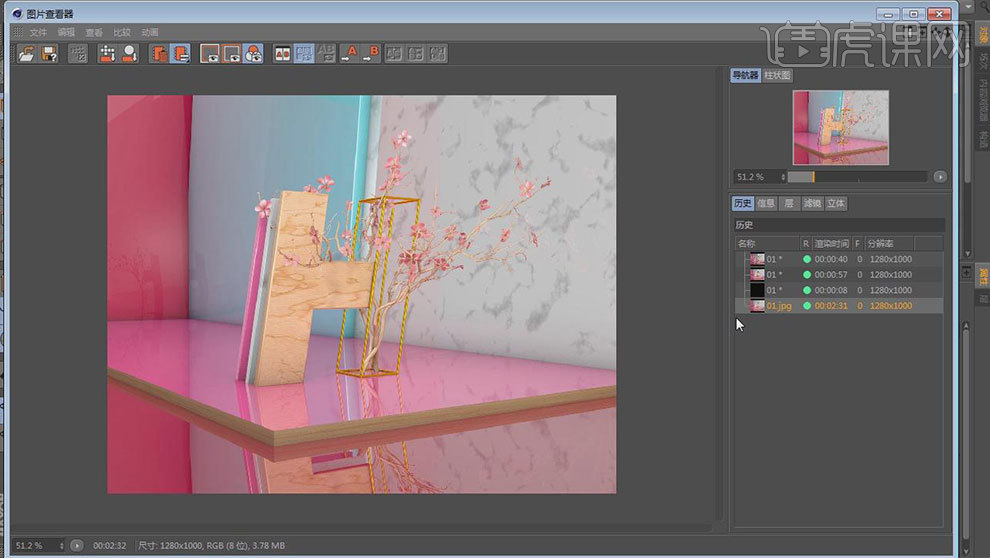
18.最终效果如图示。
























